excel如何计算时间间隔的分钟数
来源:网络收集 点击: 时间:2024-04-04【导读】:
在使用excel表格处理数据时,有的时候需要将两个时间之间的间隔分钟数给计算出来,那么具体怎么计算呢?可以使用公式=(结束时间-开始时间)*1440,下面一起来看看具体的操作步骤。工具/原料more系统:windows7家庭普通版 硬件:笔记本电脑 软件:WPS Office 2016个人版方法/步骤1/5分步阅读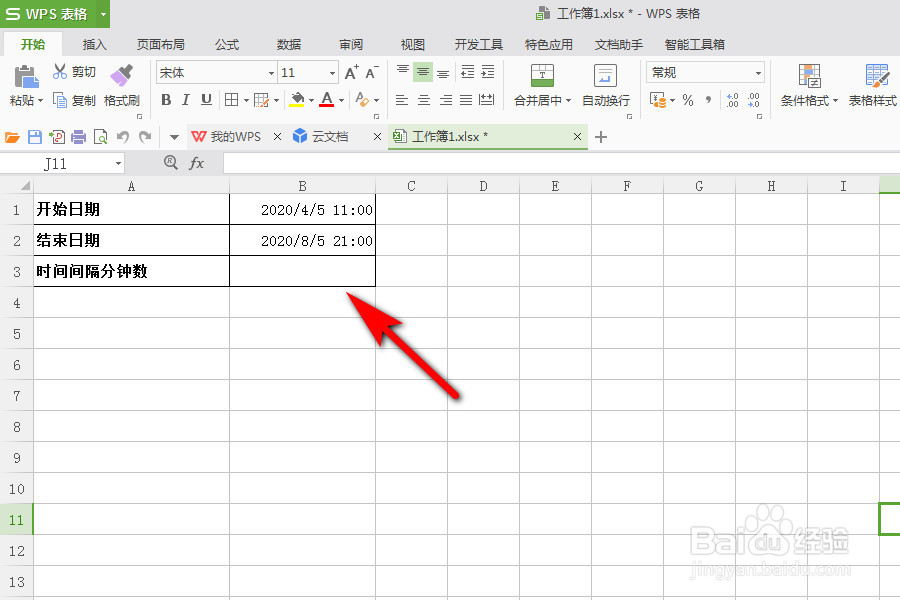 2/5
2/5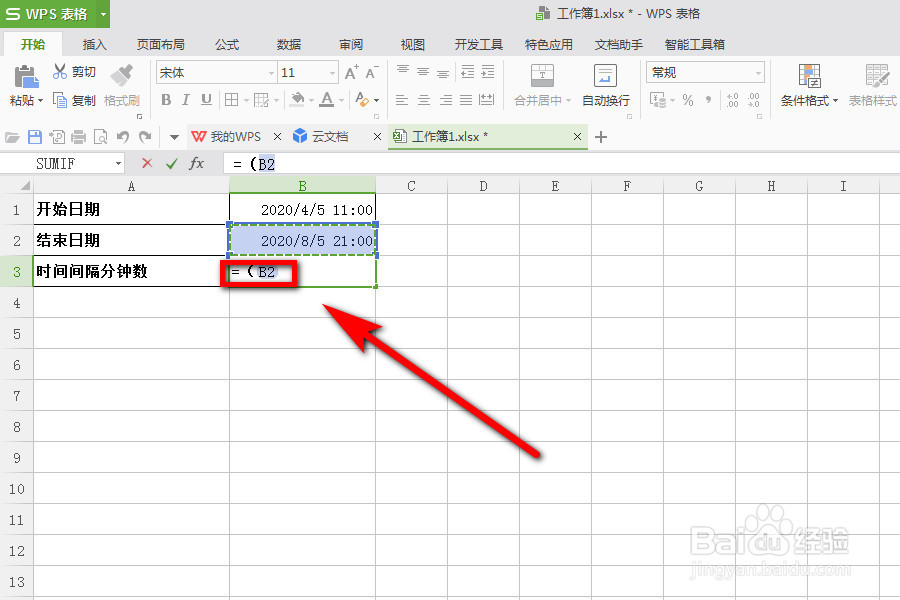 3/5
3/5 4/5
4/5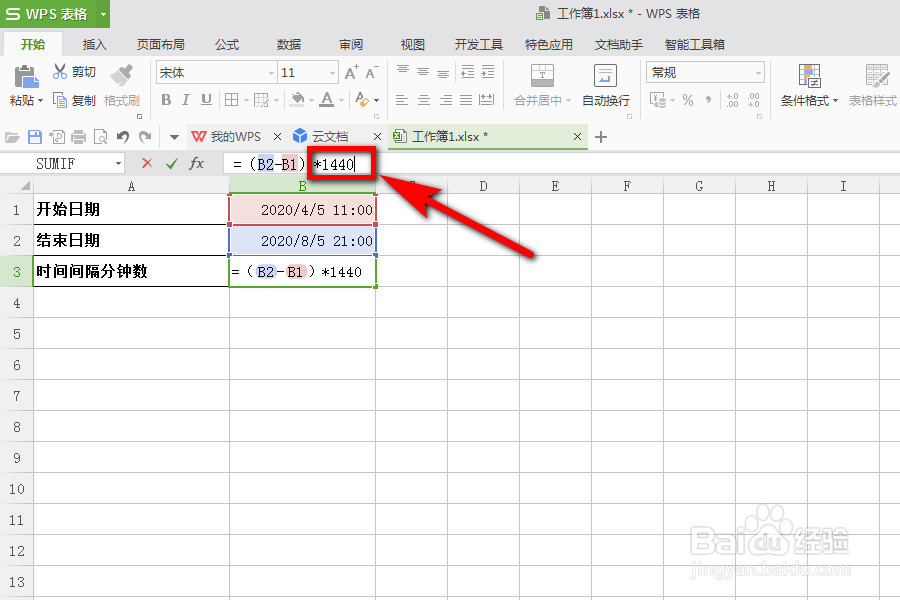 5/5
5/5 总结1/1
总结1/1
打开一个示例表格,我们需要计算两个日期之间的时间间隔分钟数。
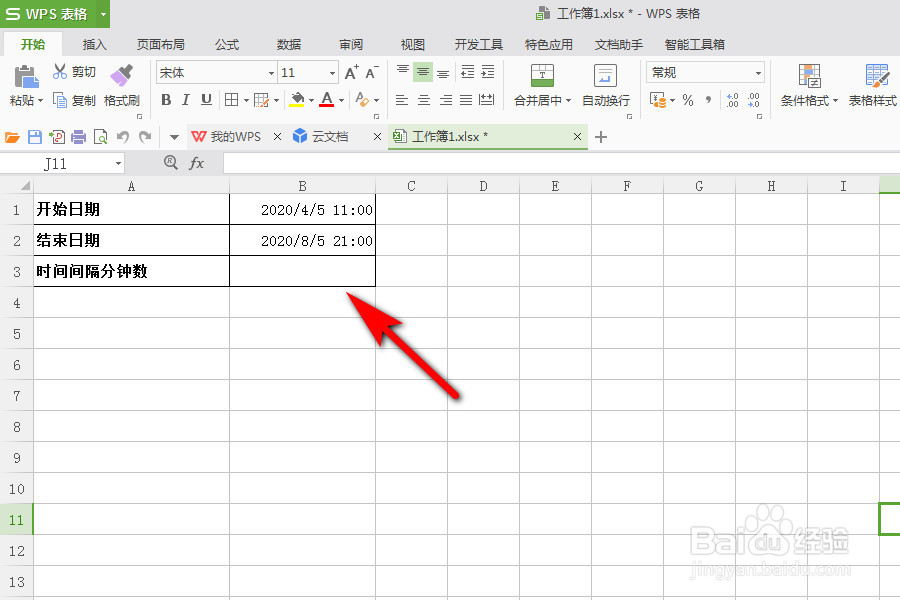 2/5
2/5先在B3单元格中输入等于号【=】,再选中B2单元格,也就是开始的时间。
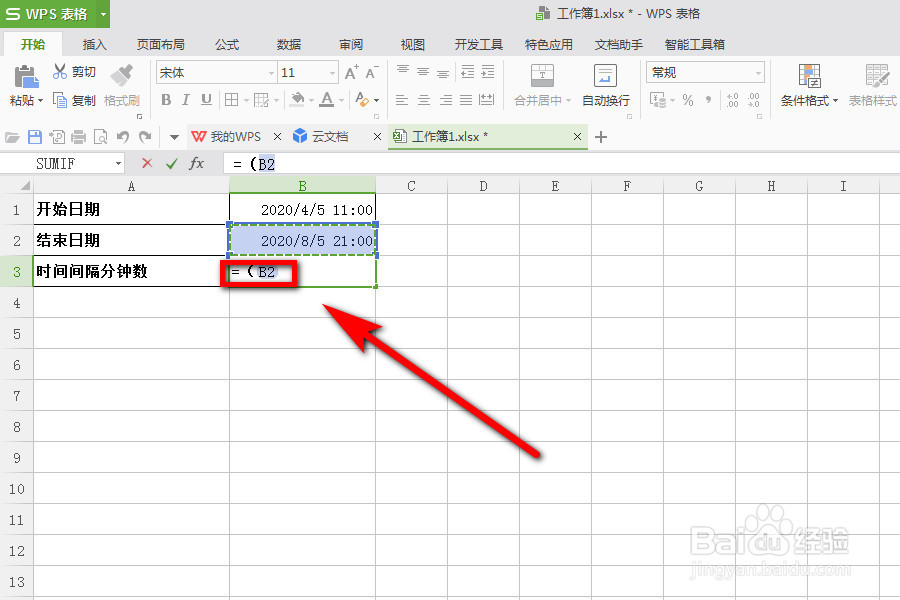 3/5
3/5接着再输入减号【-】,然后再选中B1单元格,也就是结束的时间。
 4/5
4/5将结束时间和开始时间的时间差用括号框起来,再输入公式的后半部分【*1440】。
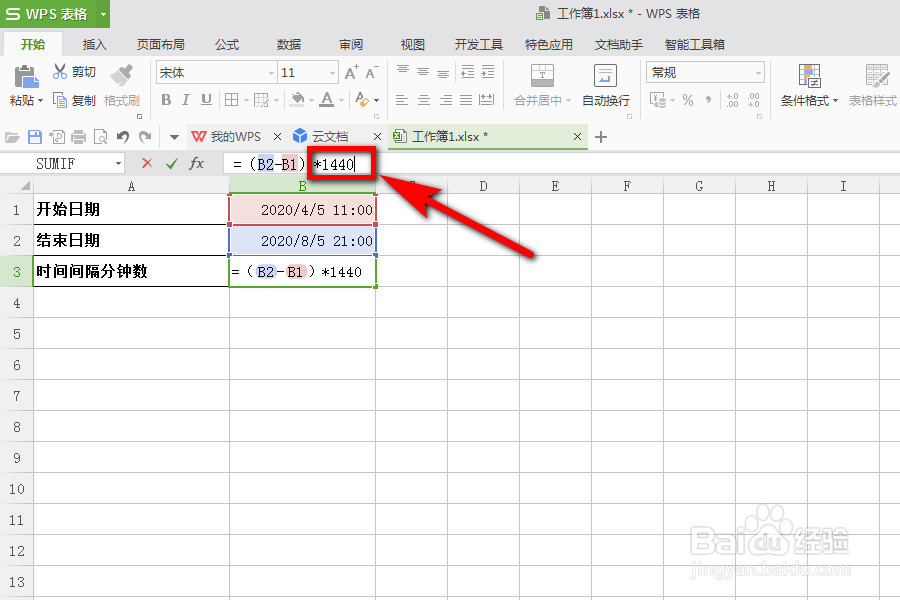 5/5
5/5然后再按下回车键,即可获得两个时间间隔的分钟数。
 总结1/1
总结1/11、打开一个示例表格,我们需要计算两个日期之间的时间间隔分钟数。2、先在B3单元格中输入等于号【=】,再选中B2单元格,也就是开始的时间。3、接着再输入减号【-】,然后再选中B1单元格,也就是结束的时间。4、将结束时间和开始时间的时间差用括号框起来,再输入公式的后半部分【*1440】。5、然后再按下回车键,即可获得两个时间间隔的分钟数。
注意事项本文的图片来自电脑截图。
如本文对您有用,请帮忙点赞或投票一下,谢谢!
EXCELEXCEL软件版权声明:
1、本文系转载,版权归原作者所有,旨在传递信息,不代表看本站的观点和立场。
2、本站仅提供信息发布平台,不承担相关法律责任。
3、若侵犯您的版权或隐私,请联系本站管理员删除。
4、文章链接:http://www.1haoku.cn/art_419525.html
上一篇:su利用插件怎么快速建坡顶?
下一篇:苹果13麦克风没声音怎么回事
 订阅
订阅